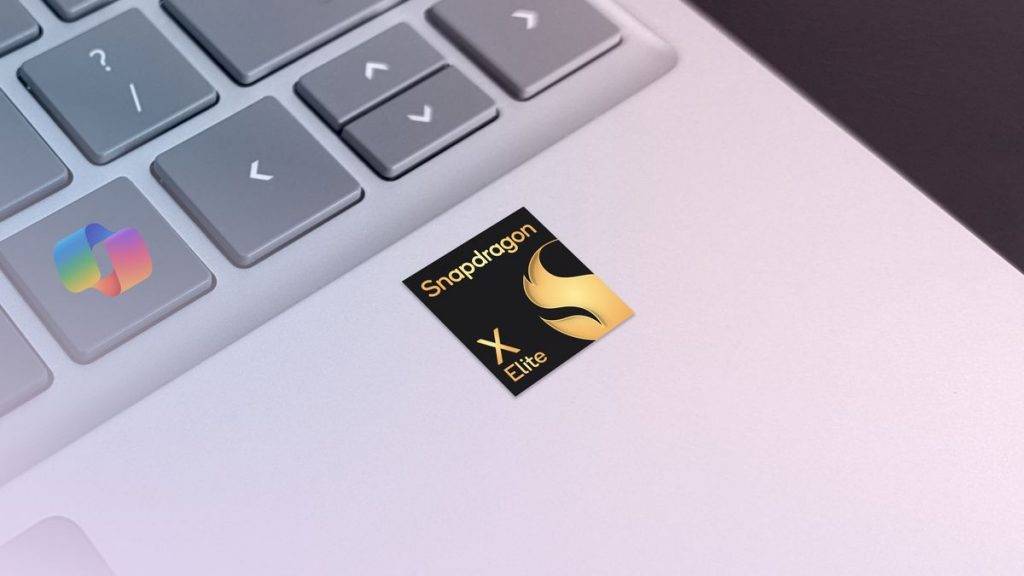قفل Yale Assure Lock 2 یکی از بهترین قفل های هوشمند موجود در بازار است، اما این قفل خالی از اشکال نیست. مانند همه لوازم الکترونیکی، این دستگاه نیز هر از گاهی با مشکلاتی مواجه می شود – یکی از آنها مشکل در اتصال به Apple Home است. چیزی که این مشکل را به خصوص ناامیدکننده می کند این است که ممکن است مقصران زیادی وجود داشته باشد، از یک iOS قدیمی گرفته تا باتری های مرده در قفل هوشمند شما. برای کمک به شما در پیمایش همه احتمالات، در اینجا نگاهی جامع به نحوه تعمیر قفل Yale Assure 2 که به Apple Home متصل نمی شود، آورده شده است.
با این مراحل اولیه عیب یابی، Yale Assure Lock 2 خود را به Apple Home متصل کنید
خوشبختانه، اکثر کاربران متوجه خواهند شد که می توانند Assure Lock 2 خود را تنها در چند ثانیه دوباره به Apple Home متصل کنند. در اینجا رایج ترین راه حل های رفع این مشکل (که همه آنها فقط چند ثانیه طول می کشد) آورده شده است. اگر پس از بررسی و انجام این مراحل همچنان مشکل دارید، به چند گزینه عمیق تر بروید.
- سیستم عامل گوشی خود را به روز کنید. اپل بهطور مکرر بهروزرسانیها را انجام میدهد، و اگر سیستم عامل اشتباهی را اجرا میکنید، ممکن است با قفل هوشمند خود با مشکل مواجه شوید.
- سیستم عامل قفل خود را به روز کنید. این را می توان با برنامه Yale بررسی کرد.
- بررسی کنید که میتوانید با برنامه Yale در را قفل و باز کنید. در حین انجام این کار، ببینید آیا یک پاپ آپ دارید که از شما می خواهد با HomeKit همگام سازی کنید. اگر HomeKit اخیراً در خانه نصب شده باشد، اغلب این اتفاق می افتد.
- آیفون خود را ریستارت کنید.
- تأیید کنید که سایر دستگاه های Apple Home شما کار می کنند و مشکل اتصال محلی نیست
- باتری های Yale Assure Lock 2 خود را بررسی کنید

دوباره به HomeKit متصل شوید
اگر هیچ یک از راه حل های بالا کار نکرد، می توانید یک اتصال تازه بین Assure Lock 2 و Apple Home را امتحان کنید.
مرحله 1: برنامه Yale را باز کنید و به تنظیمات قفل بروید.
مرحله 2: HomeKit را انتخاب کنید، سپس Remove HomeKit Accessory را انتخاب کنید.
مرحله 3: با بررسی برنامه Home، مطمئن شوید که قفل شما حذف شده است.
مرحله 4: دوباره به منوی Lock Settings در برنامه Yale بروید.
مرحله 5: HomeKit را انتخاب کنید و دستورات را دنبال کنید تا دوباره آن را به HomeKit متصل کنید.
Yale Assure Lock 2 خود را به تنظیمات کارخانه بازنشانی کنید
آخرین چیزی که می توانید امتحان کنید بازنشانی کارخانه ای Yale Assure Lock 2 است. به خاطر داشته باشید که با این کار قفل شما به یک صفحه خالی تبدیل می شود و تنظیمات و سایر تنظیمات شما حذف می شود.
مرحله 1: به تنظیمات قفل در برنامه Yale بروید.
مرحله 2: بازنشانی کارخانه را انتخاب کنید، سپس با فشار دادن Reset Lock، اقدام را تأیید کنید.
مرحله 3: برنامه Home را بارگیری کنید و تأیید کنید که قفل شما از بین رفته است.
مرحله 4: قفل خود را طبق مراحل برنامه Yale، از جمله مراحل همگام سازی با Apple Home، تنظیم کنید.